Slik finner og tilbakestiller du glemt iPhone-passord for sikkerhetskopiering
Selv om Apple krypterer sikkerhetskopier av iPhone, kan du også beskytte dataene dine med et passord. Når du gjenoppretter sikkerhetskopien, må du oppgi passordet. Hva om du glemte passordet for sikkerhetskopiering av iPhoneKort sagt, du vil bli låst ute fra sikkerhetskopien og miste dataene dine. Denne artikkelen identifiserer velprøvde metoder for å gjenopprette tilgang til sikkerhetskopien din og få tilbake dataene dine. Du kan prøve løsningene våre nedenfor.
SIDEINNHOLD:
Del 1: Prøv gammelt iPhone-sikkerhetskopipassord

Det første du bør gjøre når du har glemt iPhone-passordet ditt for sikkerhetskopiering, er å hente det tilbake. Hvis du ikke brukte tilfeldige passord, kan du prøve kombinasjonene du vanligvis bruker. Den gode nyheten er at det ikke er noen straff for å prøve flere forskjellige passord i iTunes. Du kan prøve iTunes, Apple ID eller iPhone-låseskjermpassord, e-postpassordet ditt og noe annet, som 1234, 0000 og så videre.
Del 2: Finn glemt iPhone-sikkerhetskopipassord fra macOS-nøkkelring
Både iTunes og Finder kan lagre iPhone-sikkerhetskopipassordet ditt i nøkkelringen din hvis du merker av for "husk passord" når du sikkerhetskopierer enheten. Her er en trinnvis veiledning for å finne den glemte krypterte passordpassordet. iTunes backup passord eller din iPhone.
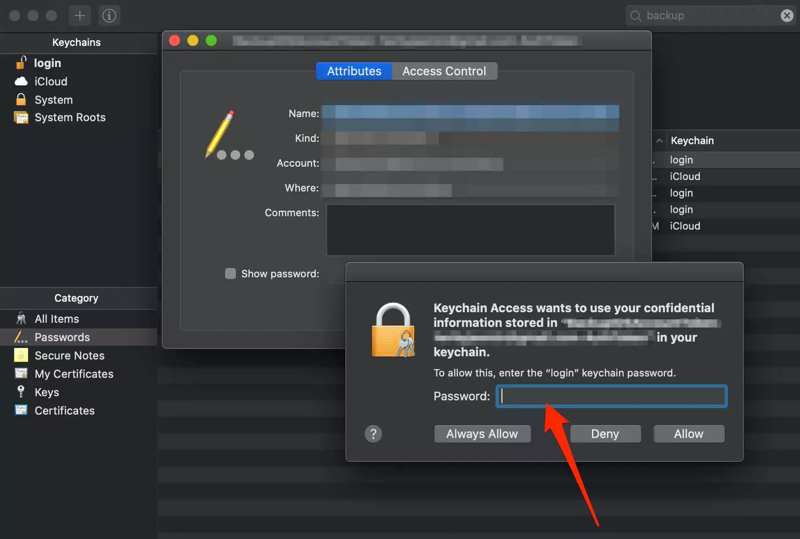
Trinn 1. Åpne Nøkkelringtilgang tilgang~~POS=HEADCOMP appen på Mac-en din. Du finner den i verktøy mappen i Finder.
Tips: For å åpne appen raskt, søk etter den i Spotlight.
Trinn 2. Gå til passord fanen i sidefeltet under Kategori seksjon.
Trinn 3. Skriv inn sikkerhetskopi i søkefeltet øverst til høyre for å begrense søket.
Trinn 4. Dobbeltklikk på elementet som heter iOS Backup or iPhone Backup fra resultatene.
Trinn 5. Til slutt merker du av i boksen ved siden av Vis passord for å vise det.
Del 3: Tilbakestill iPhone-sikkerhetskopipassordet
Siden iOS 11 har Apple tillatt deg å tilbakestille glemte passord for sikkerhetskopier av iTunes. Du kan opprette en ny kryptert sikkerhetskopi av iPhone eller iPad med eller uten passord. Ulempen er at du ikke kan få tilgang til en gammel iPhone-sikkerhetskopi.
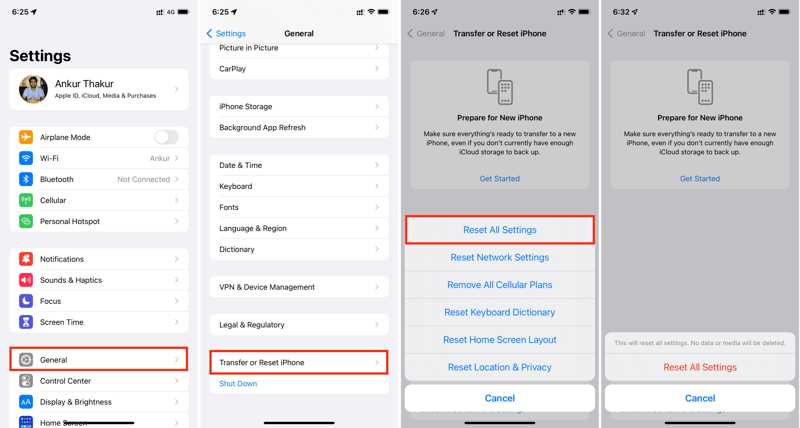
Trinn 1. Åpne innstillinger app på iPhone.
Trinn 2. Gå til Informasjon fane og trykk Overfør eller tilbakestill iPhone.
Trinn 3. hit Tilbakestill Og velg Nullstill alle innstillinger.
Trinn 4. Skriv inn iPhone-passordet eller Apple ID-passordet ditt når du blir bedt om det.
Trinn 5. Til slutt trykker du på Nullstill alle innstillinger.
Trinn 6. Når iPhonen starter på nytt, ta en sikkerhetskopi på nytt.
Del 4: Gjenopprett iPhone-passord for sikkerhetskopiering
For vanlige folk kan det være utfordrende å håndtere glemte iPhone-passord for sikkerhetskopiering. Vanlige metoder krever litt tekniske ferdigheter. Heldigvis, Apeaksoft iOS Unlocker forenkler arbeidsflyten. Den kan tilbakestille passordet for enhver iPhone-sikkerhetskopi uten noen begrensninger. Dessuten gjør det brukervennlige grensesnittet og den kompakte designen navigering enkel.
Den enkleste måten å tilbakestille glemt iPhone-passord for sikkerhetskopiering
- Lås opp iPhone sikkerhetskopipassord når du har glemt det.
- Ikke krev iPhone-passordet eller Apple ID-passordet ditt.
- Tilgjengelig for et bredt spekter av situasjoner.
- Tilbyr bonusfunksjoner, som fjerning av iPhone-passord.
- Kompatibel med de nyeste modellene av iPhone og iPad.
Sikker nedlasting
Sikker nedlasting

Slik tilbakestiller du iPhone-passordet for sikkerhetskopiering
Trinn 1. Installer fjerning av sikkerhetskopipassord
Start det enkleste verktøyet for fjerning av sikkerhetskopipassord når du har installert det på PC-en. Det er tilgjengelig for Windows 11/10/8/7/XP/Vista. Det finnes en versjon for Mac OS X 10.7 eller nyere. Koble iPhone eller iPad til PC-en med en Lightning-kabel. Programvaren vil automatisk oppdage enheten din. Hvis du kobler de to enhetene sammen for første gang, trykker du på Stol på skjermen for å stole på denne PC-en.

Tips: Sørg for at Finn min er deaktivert på enheten din.
Trinn 2. Tilbakestill det glemte passordet for iPhone-sikkerhetskopien
Gå til Fjern iTunes Backup Password modus. Klikk deretter på Start -knappen for å begynne å fjerne iPhone-sikkerhetskopipassordet ditt. Det kan ta litt tid å fullføre prosessen. Når det er ferdig, vil enheten starte på nytt. Klikk til slutt på OK -knappen, lukk verktøyet for fjerning av sikkerhetskopipassord og koble fra iPhonen. Nå kan du sikkerhetskopiere eller gjenopprette en sikkerhetskopi på enheten din uten passordet.

OBS: Ikke åpne iTunes eller Finder under prosessen. Dessuten kan ikke gamle sikkerhetskopier med kryptering nås uten passord.
Konklusjon
Denne veiledningen forklarte hva du bør gjøre når du glemte du iPhone-passordet ditt for sikkerhetskopieringDet er lurt å sikkerhetskopiere iPhone eller iPad til en datamaskin, ettersom iCloud tilbyr begrenset lagringskapasitet. Du vil imidlertid miste dataene dine hvis du glemmer passordet ditt. Apeaksoft iOS Unlocker er det enkleste alternativet for å tilbakestille sikkerhetskopipassordet ditt uten tekniske ferdigheter. Hvis du har andre spørsmål om dette emnet, kan du gjerne legge igjen en melding under dette innlegget, så svarer vi på det så snart som mulig.
Relaterte artikler
Denne artikkelen identifiserer fem effektive løsninger for å fikse problemet med at iPhone-skjermen ikke roterer, og demonstrerer hver løsning.
Når du konfigurerer en iPhone eller mister iPhone-data, kan det hende du må gjenopprette iPhone fra sikkerhetskopi. Denne artikkelen forteller deg hvordan du gjør det enkelt.
Før du kontakter operatøren din og ber om opplåsing, kan du sjekke om iPhonen din er opplåst med fire effektive metoder.
For å sikkerhetskopiere iPhone-bilder kan du bruke iCloud Photos, iTunes, Windows Photos og andre metoder ved å følge vår konkrete veiledning.

